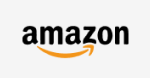Nếu bạn là đối tác bán hàng trên Shopify, bạn có thể rút tiền bán hàng về World Account. Với World Account, bạn có thể giữ tiền bằng nhiều loại tiền tệ, chuyển đổi với tỷ giá ngoại tệ cạnh tranh, chuyển vào tài khoản ngân hàng hoặc thanh toán cho nhà cung cấp bên thứ ba ở nước ngoài. Bạn còn có thể mua hàng tại các trang web bán buôn như 1688.com trực tiếp bằng số dư World Account. Chỉ với một vài bước đơn giản, bạn đã có thể bắt đầu rút tiền bán hàng trên Shopify của mình về World Account.
Loại Tài khoản nhận cần thiết lập cho cửa hàng Shopify của bạn
Shopify Payments sẽ chuyển đổi tất cả các khoản thanh toán quốc tế (bao gồm cả các khoản thanh toán bằng loại tiền tệ của cửa hàng bạn) thành loại tiền tệ thanh toán của bạn. Đây cũng sẽ là loại tiền tệ bạn sẽ rút tiền thu nhập của mình.
Theo mặc định, các khoản thanh toán của Shopify sẽ được thanh toán bằng loại tiền tệ của quốc gia nơi bạn đặt cửa hàng. Tùy theo quốc gia, bạn có thể lựa chọn một loại tiền tệ thanh toán thay thế. Là đối tác bán hàng ở Canada, nếu hầu hết khách hàng của bạn là ở Hoa Kỳ thì bạn có thể chọn thanh toán bằng USD. Nếu không, Shopify Payments sẽ tính phí chuyển đổi cho mỗi khoản thanh toán bằng USD của bạn. Bạn có thể kiểm tra xem mình có đủ điều kiện chọn loại tiền tệ thanh toán thay thế không tại đây.
Nếu là thành viên Shopify Plus, bạn được phép sử dụng hai loại tiền tệ thanh toán cùng một lúc.
Bạn sẽ cần tạo Tài khoản nhận bằng loại tiền tệ thanh toán trên Stripe của mình. Với loại tiền tệ thanh toán chính, Shopify Payments yêu cầu tài khoản ngân hàng phải ở cùng quốc gia với địa điểm cửa hàng. Với loại tiền tệ thanh toán phụ, bạn được phép sử dụng tài khoản ngân hàng bằng loại tiền đó ở quốc gia khác.
| Bước 1 – Thiết lập Tài khoản nhận
- Trên trang tổng quan World Account của bạn, đi tới tab “Collection (Nhận tiền)” Sau đó nhấp vào “Manage Accounts (Quản lý tài khoản)” > “Add a New Receiving Account (Thêm Tài khoản nhận mới)”. Bạn có thể chọn loại tiền tệ cho Tài khoản nhận
- Sau khi đã thiết lập tài khoản xong, bạn có thể nhấp vào “Details (Chi tiết)” để lấy thông tin tài khoản
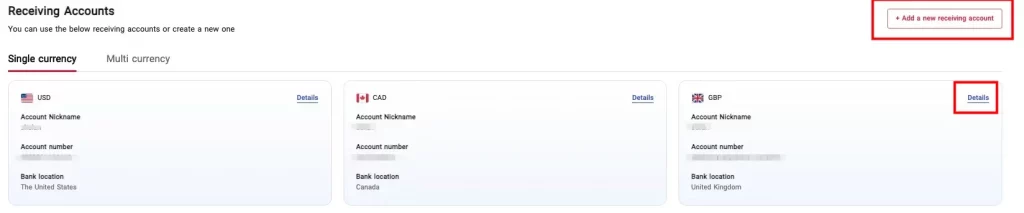
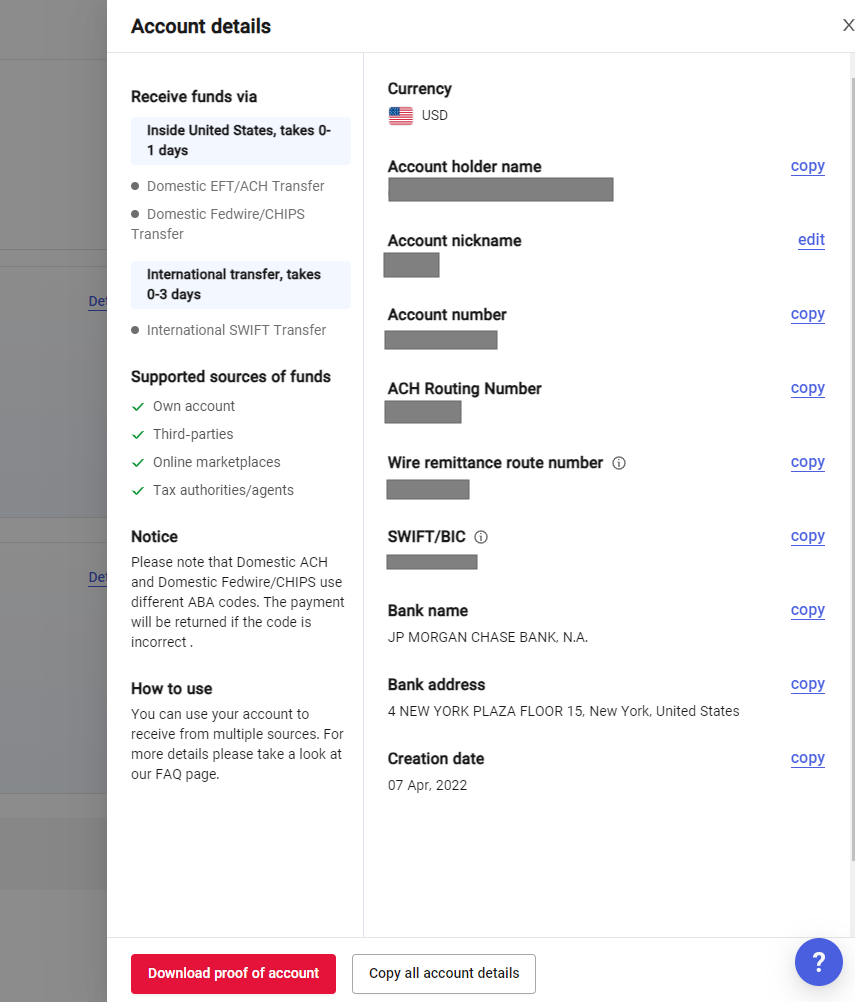
| Bước 2 – Liên kết Tài khoản nhận với Shopify
- Từ trang quản trị viên Shopify của bạn, đi tới “Settings (Cài đặt)” > “Payments (Thanh toán)“
- Trong mục Shopify Payments (Thanh toán Shopify), nhấp vào Manage (Quản lý)
- Trong mục “Payout details (Thông tin thanh toán)“, trong “Payout account (Tài khoản thanh toán)“, nhấp vào “Change bank account (Thay đổi tài khoản ngân hàng)“
- Tùy chọn: Nhập số tài khoản trước đây của bạn để xác nhận tài khoản ngân hàng
- Nhập thông tin tài khoản của bạn rồi nhấp vào “Save (Lưu)“
| Bước 3 – Shopify Plus – liên kết nhiều tài khoản
Với Shopify Plus, bạn có thể thiết lập hai loại tiền tệ thanh toán và kết nối hai tài khoản ngân hàng để nhận thanh toán. Loại tiền tệ thanh toán chính là tiền tệ của quốc gia nơi đặt cửa hàng của bạn, yêu cầu tài khoản ngân hàng tại quốc gia đặt cửa hàng của bạn. Với loại tiền tệ thanh toán phụ, bạn được phép sử dụng tài khoản ngân hàng ở một quốc gia khác với loại tiền tệ chính.
Để thêm tài khoản ngân hàng nhận thanh toán thứ hai:
- Từ trang quản trị viên Shopify của bạn, đi tới “Settings (Cài đặt)” > “Payments (Thanh toán)“
- Trong mục Shopify Payments “(Thanh toán Shopify)“, nhấp vào “Manage (Quản lý)“
- Trong mục “Payouts bank accounts (Tài khoản ngân hàng nhận thanh toán)“, nhấp vào “Add (Thêm)“
- Trong mục “Bank country (Quốc gia ngân hàng)“, chọn quốc gia mà bạn đã đăng ký tài khoản ngân hàng
- Trong mục “Add a bank account (Thêm tài khoản ngân hàng)“, nhập số tài khoản ngân hàng của bạn
- Trong mục “Payouts currency (Loại tiền tệ thanh toán)“, chọn loại tiền tệ mà bạn muốn nhận thanh toán vào tài khoản ngân hàng của mình
- Nhấp vào “Add bank account (Thêm tài khoản ngân hàng)“
Các khoản thanh toán không tương ứng với một trong hai loại tiền tệ thanh toán của bạn sẽ được chuyển đổi và trả vào tài khoản ngân hàng mặc định. Bạn có thể chọn một trong các tài khoản làm tài khoản ngân hàng mặc định để thanh toán tất cả các khoản thanh toán quốc tế khác.






250123.png)